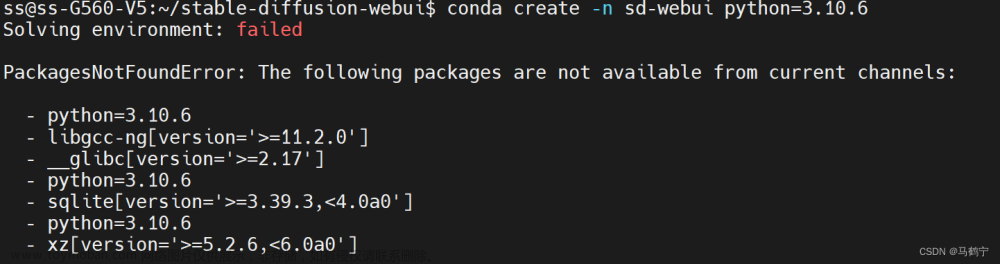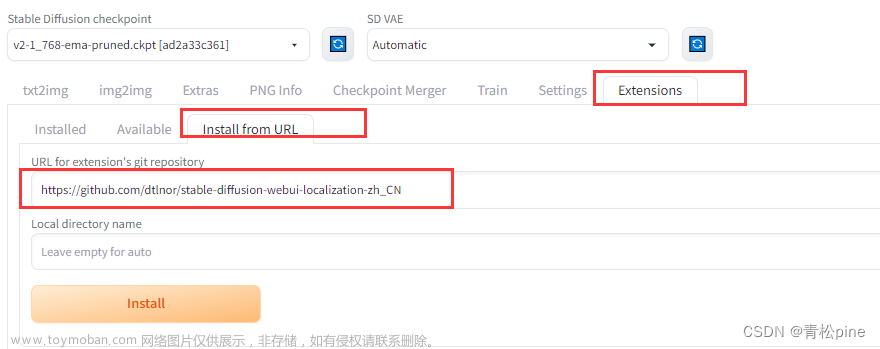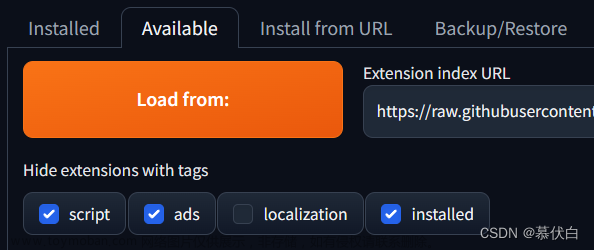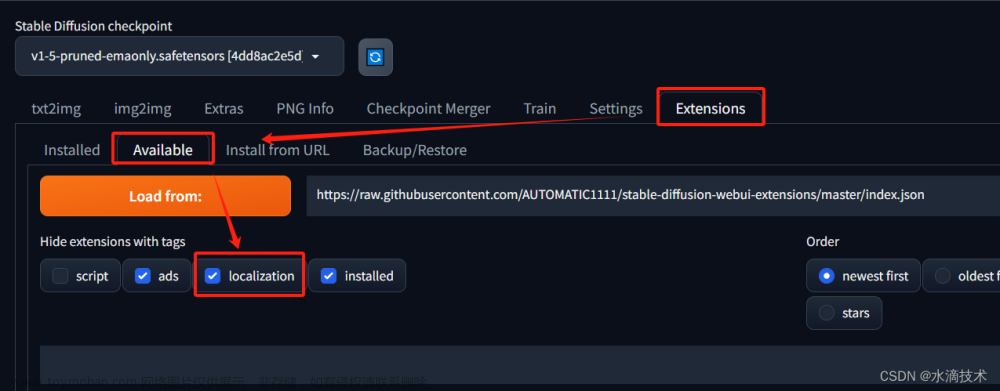这篇博文记录于我成功安装双语插件之后,所以以下的示例页面均是双语。汉化教程分为三步,安装插件,JSON源文件下载和最后一步的双语设置。
安装双语插件
在扩展(extensions)中选择从网址安装(Install from URL),将sd-webui-bilingual-localization的gitHub项目网址https://github.com/journey-ad/sd-webui-bilingual-localization粘贴上去,点击安装。
返回已安装(installed),查看双语对照插件是否已经安装,如下图所示。点击应用并重启用户界面(Apply and restart UI),重启UI页面。
下载json源文件
然后下载https://github.com/dtlnor/stable-diffusion-webui-localization-zh_CN项目,解压,将stable-diffusion-webui-localization-zh_CN-main\localizations文件夹下的zh_CH json源文件复制到stable-diffusion-webui/localizations文件夹下,如下图所示。 文章来源:https://www.toymoban.com/news/detail-582820.html
文章来源:https://www.toymoban.com/news/detail-582820.html
设置双语
然后转战到设置(setting)页面,找双语对照翻译(Bilingual Localization)页面,在本地化翻译文件下(Localization file)下选择zh_CN,如果找不到,可以点击右边的刷新按钮,然后保存设置(Apply settings),再然后重启WebUI(Reload UI)页面,就可以看到双语了。 文章来源地址https://www.toymoban.com/news/detail-582820.html
文章来源地址https://www.toymoban.com/news/detail-582820.html
到了这里,关于【文生图系列】stable diffusion webui 汉化(双语)教程的文章就介绍完了。如果您还想了解更多内容,请在右上角搜索TOY模板网以前的文章或继续浏览下面的相关文章,希望大家以后多多支持TOY模板网!